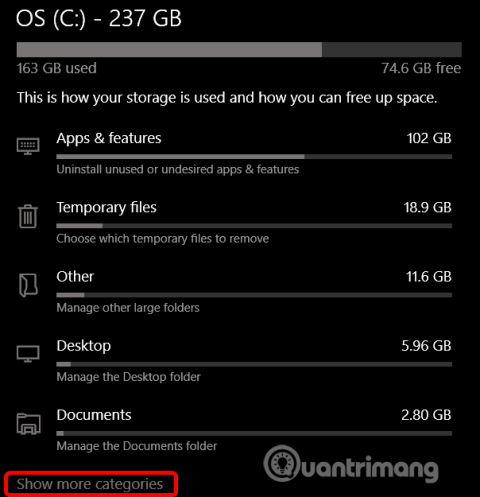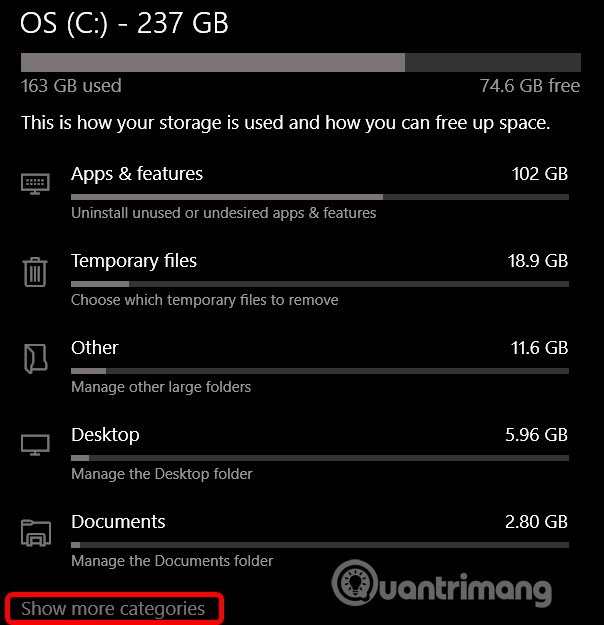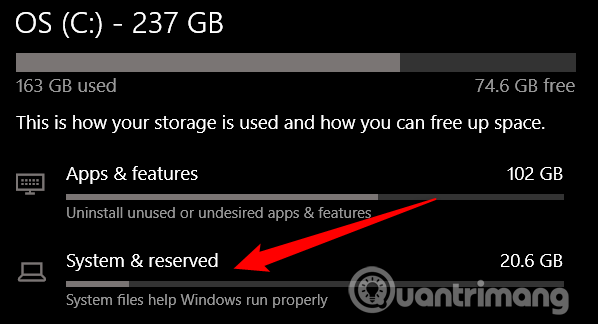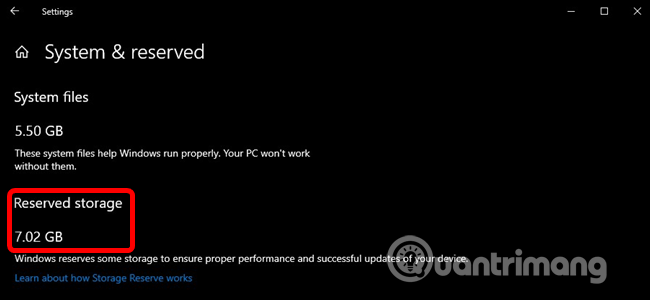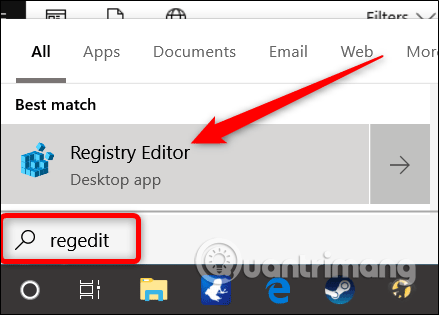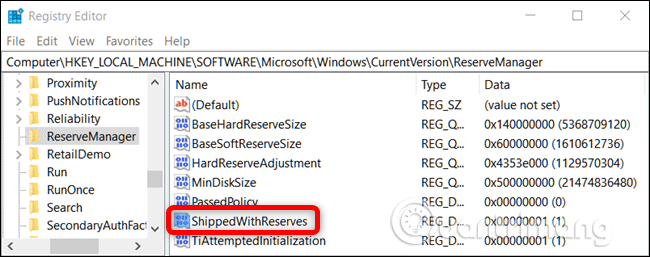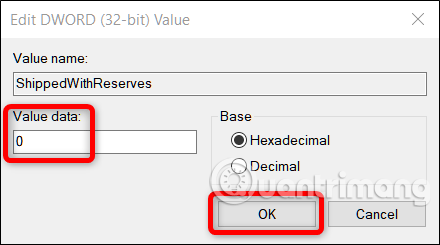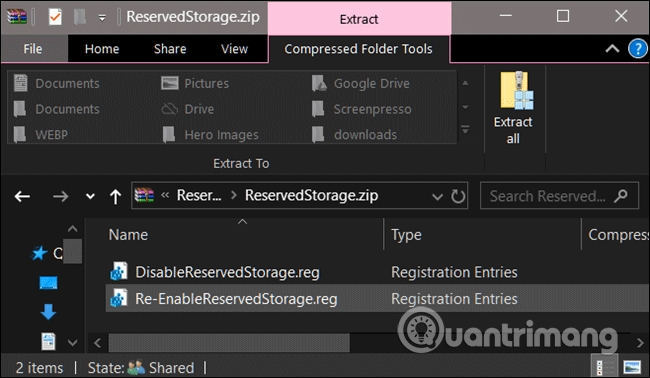Начиная с обновления за май 2019 года , Windows 10 будет резервировать около 7 ГБ встроенной памяти устройства для обновлений и дополнительных файлов. Это обеспечит легкую установку будущих обновлений, но при желании вы сможете восстановить это хранилище.
Инструкция по отключению зарезервированного хранилища в Windows 10
Что такое зарезервированное хранилище?
Windows требует определенного объема свободного дискового пространства для обновлений. Вы не сможете устанавливать обновления, если на вашем компьютере недостаточно свободного места. В недавнем обновлении от мая 2019 года Microsoft зарезервировала дисковое пространство для обновлений, устраняющих эту проблему.
Раньше, если на вашем компьютере было недостаточно свободного места, Windows не устанавливала обновления должным образом. Единственный обходной путь — освободить место для хранения, прежде чем продолжить.
С помощью зарезервированного хранилища Microsoft гарантирует, что Windows 10 резервирует не менее 7 ГБ свободного места на диске, чтобы обновления можно было загружать независимо от оставшегося места на диске.
Когда зарезервированное хранилище не используется для файлов обновлений, оно используется для приложений, временных файлов и системной памяти, улучшая повседневную функциональность вашего компьютера.
Другими словами, Windows не использует все 7 ГБ зарезервированного хранилища. Он может хранить некоторые временные файлы, которые обычно хранятся в другом месте системы.
Как проверить зарезервированное хранилище на ПК
Прежде чем отключить его, вы должны убедиться, что система использует зарезервированное хранилище. Если нет, вам не нужно его отключать, поскольку Windows не занимает дополнительную память на вашем устройстве. Вы можете проверить в настройках, чтобы узнать, использует ли система больше памяти и места.
Эта функция автоматически включится на новых компьютерах с предустановленной Windows 10 версии 1903 и на компьютерах, на которых Windows 10 версии 1903 установлена с нуля. При обновлении с более ранней версии Windows 10 зарезервированное хранилище не будет включено.
Чтобы проверить, использует ли Windows зарезервированное хранилище, выберите «Настройки» > «Система» > «Память» . Вы можете быстро открыть приложение «Настройки», нажав Win+ I. Нажмите кнопку «Другие категории» в списке элементов, занимающих место на диске.
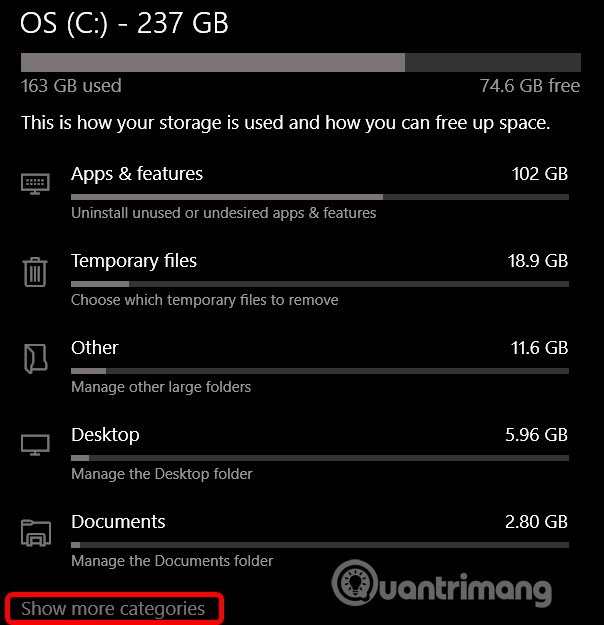
Нажмите «Система и зарезервировано» .
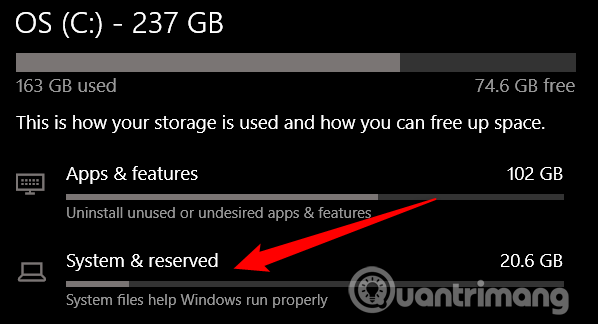
Если эта функция включена, вы увидите раздел «Зарезервированное хранилище», в котором используется более 7 ГБ хранилища. Если вы не видите «Зарезервированное хранилище», система не включила эту функцию.
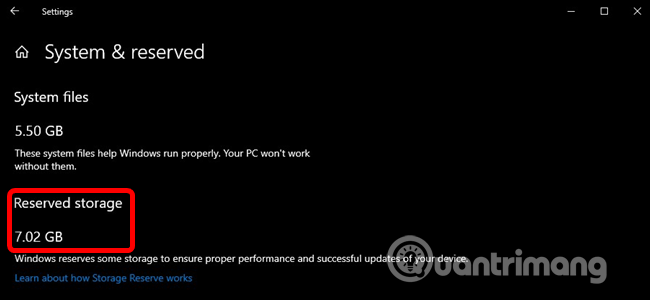
Следует ли отключить зарезервированное хранилище?
Вы можете освободить место, удалив дополнительные функции ( Настройки > Приложения и функции > Управление дополнительными функциями ) и языковые пакеты ( Настройки > Время и язык > Язык ).
Однако, если вы хотите освободить максимальное пространство, вам необходимо полностью отключить функцию «Зарезервированное хранилище». Microsoft советует пользователям не делать этого.
Цель этой функции — улучшить повседневную работу компьютера, гарантируя, что критически важные функции операционной системы всегда будут иметь доступ к пространству на диске. Если зарезервированное хранилище не используется и недостаточно места, Windows и приложения могут работать не так, как ожидалось, когда им для работы требуется свободное пространство. Благодаря зарезервированному хранилищу обновления, приложения, временные файлы и кэши с меньшей вероятностью будут занимать ценное свободное пространство и продолжат работать должным образом.
Но если вам нужно место, вы можете отключить зарезервированное хранилище. Потому что большинство компьютеров с Windows 10 по-прежнему работают нормально без этой функции.
Как отключить зарезервированное хранилище
Следует отметить, что изменение вступит в силу не сразу. Зарезервированное хранилище не будет удалено из системы до установки следующего обновления. Однако Microsoft обычно выпускает накопительные обновления раз в месяц, поэтому зарезервированное хранилище будет удалено из системы без долгого ожидания.
Отключите зарезервированное хранилище с помощью редактора реестра
Предупреждение. Редактор реестра — мощный инструмент, неправильное его использование может привести к нестабильной работе системы или даже к ее неработоспособности. Это довольно простой «трюк», и если вы будете правильно следовать инструкциям, у вас не возникнет никаких проблем. Если вы никогда не использовали редактор реестра, узнайте о нем перед запуском и не забудьте создать резервную копию реестра (и вашего компьютера) перед внесением изменений.
Откройте редактор реестра , нажав «Пуск» и набрав regedit , нажав Enter , а затем разрешив внесение изменений на компьютере.
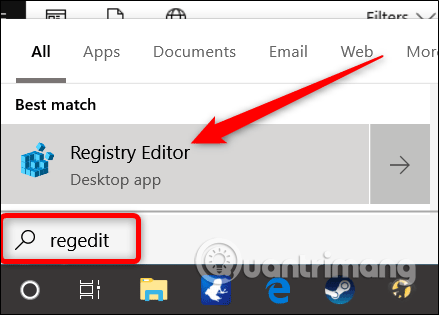
В редакторе реестра используйте левую панель, чтобы перейти к следующему ключу. Вы также можете скопировать и вставить его в адресную строку редактора реестра.
HKEY_LOCAL_MACHINE\SOFTWARE\Microsoft\Windows\CurrentVersion\ReserveManager
Оказавшись здесь, найдите ShippedWithReserves и дважды щелкните по нему.
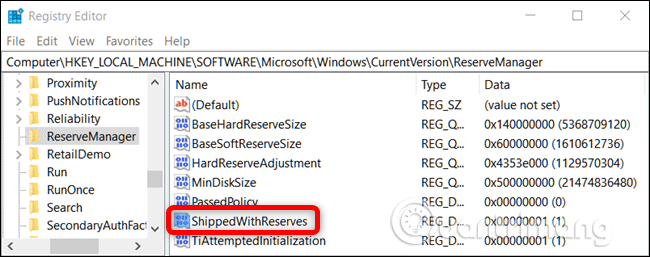
Измените число в разделе «Данные значения» с 1 на 0 , затем нажмите «ОК» .
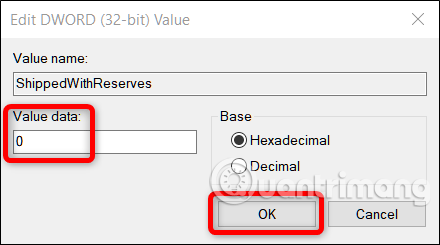
Закройте редактор реестра, затем перезапустите Windows, чтобы применить изменения.
Таким образом, зарезервированное хранилище отключено, но вам, возможно, придется подождать несколько недель, прежде чем Windows установит обновление и удалит зарезервированное хранилище.
Скачать Hack Registry в один клик
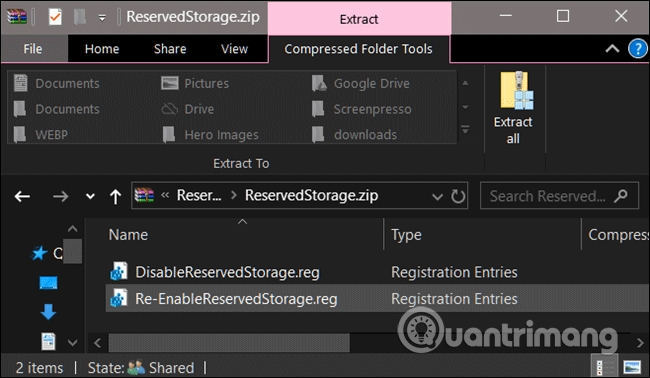
Если вам не нравится использовать редактор реестра, вы можете скачать взлом реестра ниже и распаковать ZIP-файл.
https://www.howtogeek.com/wp-content/uploads/2019/06/DisableReservedStorage.zip
После извлечения вы увидите REG-файл для отключения зарезервированного хранилища, а также другой файл, который можно снова включить при желании. Дважды щелкните нужный файл и примите приглашение внести изменения в реестр.
Этот хак-файл меняет значение ShippedWithReserves на 0, как и в предыдущем разделе. Другой файл снова включит зарезервированное хранилище, изменив значение данных на 1.
Желаю вам успехов!